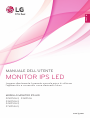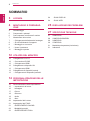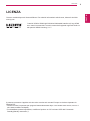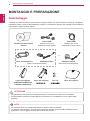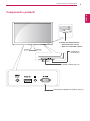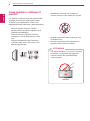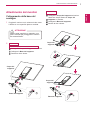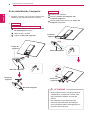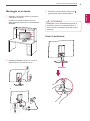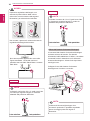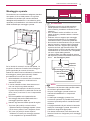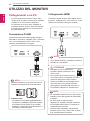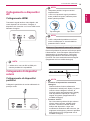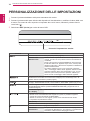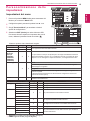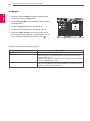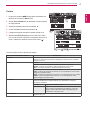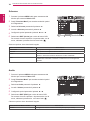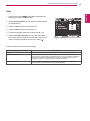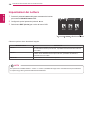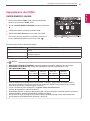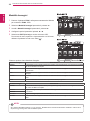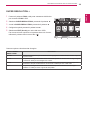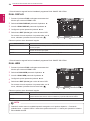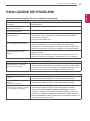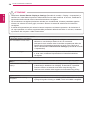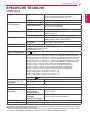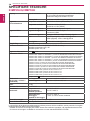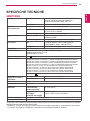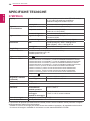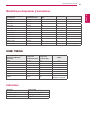www.lg.com
MANUALE DELL'UTENTE
MONITOR IPS LED
Leggere attentamente il presente manuale prima di utilizzare
l'apparecchio e conservarlo come riferimento futuro.
MODELLO MONITOR IPS LED
ITALIANO
22MP55HQ 23MP55H
23MP55HQ
24MP55HQ
27MP55HQ

2
IT
ITALIANO
Sommario
SOMMARIO
3 LICENZA
4 MONTAGGIO E PREPARAZ-
IONE
4 Disimballaggio
5 Componenti e pulsanti
6 Come spostare e sollevare il monitor
7 Allestimento del monitor
7 - Collegamento della base del sostegno
8 - Si sta individuando il supporto
9 - Montaggio su un tavolo
9 - Usare il portacavo
11 - Montaggio a parete
12 UTILIZZO DEL MONITOR
12 Collegamento a un PC
12 - Connessione D-SUB
12 - Collegamento HDMI
13 Collegamento a dispositivi AV
13 - Collegamento HDMI
13 Collegamento di dispositivi esterni
13 - Collegamento di dispositivi periferici
14 PERSONALIZZAZIONE DELLE
IMPOSTAZIONI
15 Personalizzazione delle impostazioni
15 - Impostazioni dei menu
16 - Immagine
17 - Colore
18 - Schermo
18 - Audio
19 - Altro
20 Impostazioni dei Lettura
21 Impostazioni dei FUNC.
21 - SUPER ENERGY SAVING
22 - Modalità Immagini
23 - SUPER RESOLUTION +
24 - DUAL DISPLAY
24 - DUAL WEB
25 RISOLUZIONE DEI PROBLEMI
27 SPECIFICHE TECNICHE
27 22MP55HQ
28 23MP55HQ/23MP55H
29 24MP55HQ
30 27MP55HQ
31 Modalità preimpostate (risoluzione)
31 Indicatore

3
IT
ITALIANO
LICENZA
LICENZA
Ciascun modello dispone di licenze differenti. Per ulteriori informazioni sulla licenza, visitare il sito Web
www.lg.com.
"I termini HDMI e HDMI High-Definition Multimedia Interface e il logo HDMI
sono marchi commerciali o marchi commerciali registrati negli Stati Uniti e in
altri paesi di HDMI Licensing, LLC ."
Il presente contenuto si applica solo al monitor venduto sul mercato Europeo e che deve rispettare la
Direttiva ErP:
* Questo monitor è impostato per spegnersi automaticamente dopo 4 ore essere stato acceso, se non ci
sono state modifiche al display.
* Per disabilitare questa impostazine, modificare l’opzione su ‘Off’ nel menù OSD dell’ “Automatic
Standby(Standby automatico )”.

4
IT
ITALIANO
MONTAGGIO E PREPARAZIONE
MONTAGGIO E PREPARAZIONE
Disimballaggio
Verificare che nella confezione siano presenti i seguenti articoli. Se manca qualche accessorio, contattare il
rivenditore presso il quale è stato effettuato l'acquisto. Le illustrazioni presenti nel manuale possono differire
dal prodotto e dagli accessori effettivi.
y
Per garantire la sicurezza e la durata del prodotto, non utilizzare accessori non compatibili.
y
Eventuali danni o lesioni provocati dall'uso di accessori non compatibili non sono coperti dalla
garanzia.
y
Gli accessori forniti con il prodotto potrebbero variare in base al modello.
y
Le specifiche del prodotto o il contenuto del presente manuale possono subire modifiche senza
preavviso in caso di aggiornamento delle funzioni del prodotto.
ATTENZIONE
NOTA
Cavo di alimentazione
CD (Manuale dell'utente)/
Scheda
Cavo D-SUB
(Questo cavo non è
disponibile in tutti i paesi.)
Cavo HDMI
(Questo cavo non è
disponibile in tutti i paesi.)
(Varia a seconda del paese) (Varia a seconda del paese)
Adattatore CA/CC Adattatore CA/CC
Corpo del supporto Base del supporto
o
Corpo del supporto
Due viti
(22MP55HQ/ 23MP55HQ/
23MP55H /24MP55HQ)

6
IT
ITALIANO
MONTAGGIO E PREPARAZIONE
Come spostare e sollevare il
monitor
Per spostare o sollevare il monitor, attenersi alla
seguente procedura per evitare graffi o danni
al monitor e per trasportarlo in modo sicuro
indipendentemente dalla forma e dalla dimensione.
y
Per quanto possibile, non toccare lo schermo
del monitor. Ciò potrebbe danneggiare lo
schermo o alcuni dei pixel utilizzati per
creare immagini.
ATTENZIONE
y
Prima di spostare il monitor, inserirlo
all'interno della confezione originale o di un
materiale da imballaggio.
y
Prima di sollevare o spostare il monitor,
scollegare il cavo di alimentazione e tutti i
cavi.
y
Afferrare saldamente la parte superiore
e inferiore della cornice del monitor. Non
afferrarlo dal pannello.
y
Nell'afferrare il monitor, non rivolgere lo
schermo verso si sé per evitare che si graffi.
y
Quando si sposta il monitor, evitare gli urti o
le vibrazioni forti.
y
Quando si sposta il monitor mantenerlo in
verticale senza ruotarlo o inclinarlo.

7
IT
ITALIANO
MONTAGGIO E PREPARAZIONE
2
1
2
3
Allestimento del monitor
Collegamento della base del
sostegno
1
Poggiare il monitor con lo schermo rivolto verso
il basso su una superficie piana e morbida.
Mettere sulla superficie un tappetino o un
panno morbido per proteggere lo schermo
da eventuali danni.
ATTENZIONE
Corpo del
supporto
Base del supporto
Collegare lo
Corpo del supporto
al monitor.
Collegare lo
Base del supporto
.
Serrare la vite a destra.
22MP55HQ/ 23MP55HQ /24MP55HQ
1
2
3
4
27MP55HQ
Collegare lo
Corpo del supporto
al monitor.
Usare due viti per fissare lo
Corpo del
supporto
e il monitor.
Collegare lo
Base del supporto
.
Serrare la vite a destra.
Corpo del
supporto
Corpo del
supporto
Base del supporto
23MP55H

8
IT
ITALIANO
MONTAGGIO E PREPARAZIONE
2
Si sta individuando il supporto
1
Poggiare il monitor con lo schermo rivolto verso
il basso su una superficie piana e morbida.
Corpo del
supporto
Corpo del
supporto
Base del supporto
Base del supporto
Staccare lo
Corpo del supporto
e lo
Base
del supporto
dal monitor.
Girare la vite a sinistra.
Togliere lo
Base del supporto
.
y
Questa figura illustra il metodo generale di
collegamento. Gli elementi mostrati nella
figura potrebbero differire da quelli del
monitor.
y
Non trasportare il prodotto capovolto
tenendolo solo dalla base del sostegno
poiché potrebbe cadere danneggiandosi e
provocare lesioni ai piedi.
ATTENZIONE
1
2
3
22MP55HQ/ 23MP55HQ /24MP55HQ
1
2
3
27MP55HQ
Girare la vite a sinistra.
Staccare lo
Base del supporto
dallo
Corpo del supporto
.
Rimuoveredue viti e staccare lo
Corpo del
supporto
dal monitor.
Corpo del
supporto
Base del supporto
Corpo del
supporto
23MP55H

9
IT
ITALIANO
MONTAGGIO E PREPARAZIONE
Montaggio su un tavolo
1
Sollevare e inclinare il monitor in posizione
verticale su un tavolo.
Lasciare uno spazio (minimo) di 10 cm
dalla parete per assicurare una ventilazione
adeguata.
3
Premere il pulsante sullo switch fondo
(potenza) per aprire l'alimentazione.
10 cm
10 cm
10 cm
10 cm
Scollegare il cavo di alimentazione prima di
spostare il monitor in un'altra posizione. In
caso contrario, potrebbero verificarsi scosse
elettriche.
ATTENZIONE
2
Collegare l'adattatore CA/CC e il cavo di
alimentazione a una presa a muro.
o
Usare il portacavo
Portacavo

10
IT
ITALIANO
MONTAGGIO E PREPARAZIONE
Utilizzo del sistema di sicurezza Kensington
Il connettore del sistema di sicurezza Kensington
è situato sul retro del monitor. Per ulteriori
informazioni sull'installazione e l'utilizzo, consultare
il manuale fornito in dotazione con il sistema di
sicurezza Kensington o visitare il sito
http://www.
kensington.com
.
Collegare il cavo del sistema di sicurezza
Kensington tra il monitor e un tavolo.
Il sistema di sicurezza Kensington è un
accessorio opzionale. È possibile acquistarlo
presso la maggior parte dei negozi di
elettronica.
NOTA
Durante la regolazione dell'angolo, non
afferrare la parte inferiore della cornice
del monitor come mostrato nelle seguenti
illustrazioni, per evitare lesioni alle dita.
Non toccare o premere lo schermo durante la
regolazione dell'angolo del monitor.
AVVISO
Inclinare il monitor da +20 a -3 gradi verso l'alto
o il basso per regolare l'angolo, in modo da
adattarlo alla posizione dell'utente.
Inclinare il monitor da +20 a -5 gradi verso l'alto
o il basso per regolare l'angolo, in modo da
adattarlo alla posizione dell'utente.
NOTA
NOTA
Lato anteriore
Lato anteriore
Lato posteriore
Lato posteriore
Non tenere questo apparecchio come nella
figura sottostante. La vite del monitor si
potrebbe staccare dallo Stand Base e causare
delle ferite
27MP55HQ
22MP55HQ/23MP55HQ/24MP55HQ
23MP55H

11
IT
ITALIANO
MONTAGGIO E PREPARAZIONE
Montaggio a parete
Per assicurare una ventilazione adeguata, lasciare
uno spazio di 10 cm dalla parete e su ogni lato.
Contattare il rivenditore per ottenere istruzioni
dettagliate sull'installazione e consultare la guida
opzionale per l'installazione e la sistemazione della
staffa inclinabile per montaggio a parete.
10 cm
10 cm
10 cm
10 cm
Se Lei decide di montare il monitor alla parete, La
preghiamo di attaccare l’interfaccia di montaggio a
parete (opzionale) al rovescio del monitor.
Quando si installa il monitor utilizzando un'interfaccia
di montaggio a parete (parti opzionali), fissarla
accuratamente in modo che non cada.
1
nella installazione va usata la vite e l’interfaccia
di montaggio a parete in conformità con lo
standard di VESA.
2
il monitor sarebbe rovinato internamente se si
usa una vite più lunga dello standard.
3
se si usa la vite impropria che alla fine provoca
il guasto del prodotto e la caduta del monitor da
dove si trova, in tal caso LG non è responsabile
per niente.
4
VESA compatibile solo rispetto alla vite
di montaggio dimensioni dell'interfaccia e
montaggio specifiche delle viti.
5
Attenersi agli standard VESA riportati di seguito.
y
784,8 mm (30,9 pollici) e misure inferiori
* Spessore inserto per montaggio a parete: 2,6 mm
* Viti: Φ 4 mm x passo 0,7 mm x lunghezza 10 mm
y
787,4 mm (31 pollici) e misure superiori
* Utilizzare un inserto per montaggio a parete
e viti compatibili con gli standard VESA.
y
Scollegare prima il cavo di alimentazione,
quindi spostare o installare il monitor. In
caso contrario, potrebbero verificarsi scosse
elettriche.
y
Se si installa il monitor al soffitto o su una
parete inclinata, potrebbe cadere e causare
gravi lesioni.
y
Utilizzare solo un supporto per montaggio
a parete autorizzato da LG e contattare il
rivenditore locale o il personale qualificato.
y
Non serrare eccessivamente le viti per evitare
danni al monitor e rendere nulla la garanzia.
y
Utilizzare solo viti e supporti per montaggio
a parete conformi agli standard VESA. Gli
eventuali danni o lesioni causati dall'uso errato
o dall'utilizzo di un accessorio non compatibile
non sono coperti dalla garanzia.
y
Lunghezza della vite dalla superficie esterna
del coperchio posteriore dovrebbe essere sotto
8 mm.
y
Utilizzare le viti elencate nelle specifiche delle
viti conformi agli standard VESA.
y
Il kit per il montaggio a parete include un
manuale di installazione e i componenti
necessari.
y
La staffa per montaggio a parete è un
accessorio opzionale. È possibile acquistare gli
accessori opzionali presso il rivenditore locale
di fiducia.
y
La lunghezza delle viti può variare in base alla
staffa per il montaggio a parete. Accertarsi di
utilizzare la lunghezza appropriata.
y
Per ulteriori informazioni, fare riferimento alle
istruzioni fornite con il supporto per il montaggio
a parete.
ATTENZIONE
NOTA
Per montaggio a parete
Per montaggio a parete
Copertina
posteriore
Copertina posteriore
vite standard
Max.8mm
Modello
22MP55HQ
23MP55HQ
VESA (A x B) 75 x 75 100 x 100
Vite standard M4
Numero di viti 4
24MP55HQ
27MP55HQ
23MP55H

12
IT
ITALIANO
UTILIZZO DEL MONITOR
UTILIZZO DEL MONITOR
Collegamento a un PC
y
Il monitor supporta la funzione Plug & Play*.
*Plug & Play: si tratta di una funzione mediante
la quale un PC riconosce un dispositivo
nel momento in cui esso viene collegato al
computer stesso e acceso, senza la necessità
di configurare il dispositivo o di un intervento
da parte dell'utente.
Connessione D-SUB
Consente la trasmissione del segnale analogico
video dal PC al monitor. Collegare il PC e il monitor
con il cavo del segnale D-sub a 15 pin come
mostrato nelle illustrazioni di seguito.
y
Adattatore Mac
Per utilizzare un computer Apple Macintosh, è
necessario un adattatore a spina che trasformi
il connettore VGA D-SUB a 15 pin e ad alta
densità (su 3 righe) del cavo in dotazione in un
connettore a 15 pin su 2 righe.
y
Quando si utilizza un connettore del cavo di
ingresso del segnale D-Sub per Macintosh
NOTA
y
Se si utilizza HDMI PC, potrebbero verificarsi
problemi di compatibilità.
NOTA
Collegamento HDMI
Trasmette i segnali audio e video digitali dal PC
al monitor. Collegare il PC e il monitor con il cavo
HDMI come mostrato nelle figure seguenti.
y
Collegare il cavo di ingresso del
segnale e fissarlo ruotando le viti in
senso orario.
y
Non premere sullo schermo a lungo
con le dita, poiché ciò potrebbe provocare
distorsioni temporanee sullo schermo.
y
Evitare di visualizzare un'immagine fissa
sullo schermo per un periodo di tempo
prolungato per prevenire danni da burn-in.
Se possibile, utilizzare un salvaschermo.
ATTENZIONE
y
Se si desidera utilizzare due PC nel monitor,
collegare il cavo del segnale (D-SUB/HDMI)
al monitor.
y
Se si accende il monitor quando
l'apparecchio è freddo, potrebbe verificarsi
uno sfarfallio dello schermo. Si tratta di un
comportamento standard.
y
Sullo schermo potrebbero comparire dei
puntini di colore rosso, verde o blu. Si tratta
di un comportamento standard.
NOTA

13
IT
ITALIANO
UTILIZZO DEL MONITOR
y
Funzione di impostazione automatica
immagine.
Questa funzione fornisce all'utente le
impostazioni ottimali per il display. La prima
volta che viene collegato il monitor, la
funzione regola automaticamente il display
sulle impostazioni ottimali per i singoli
segnali di ingresso.(Supportata solo in
modalità Analogica)
y
Funzione "AUTO".
Se si riscontrano problemi di tipo schermo
sfocato, lettere sfocate, sfarfallio dello
schermo o schermo inclinato durante
l'utilizzo del dispositivo o dopo aver
modificato la risoluzione dello schermo, per
migliorare la risoluzione, premere il pulsante
della funzione AUTO.(Supportata solo in
modalità Analogica)
NOTA
Funzione di impostazione automatica immagine
Premere il pulsante di potenza sul fondo per aprire
l'alimentazione. Una volta aperto l'alimentazione
del dispositivo di visualizzazione, Self Image
Setting (Impostazione automatica immagine)
Funzione che viene automaticamente eseguito.
(Supportata solo in modalità Analogica)
Collegamento a dispositivi
AV
Collegamento HDMI
Trasmette i segnali audio e video digitali e dai
vostri dispositivi AV al monitor. Collegare il
dispositivo AV al monitor con il cavo HDMI come
illustrato di seguito.
y
L'utilizzo di un cavo da DVI a HDMI può
causare problemi di compatibilità.
NOTA
Collegamento di dispositivi
esterni
Collegamento di dispositivi
periferici
Collegare le periferiche al monitor utilizzando le
porte per cuffie.
NOTA
y
Cuffie o altoparlanti potrebbero non funzi-
onare correttamente, a seconda delle im-
postazioni del PC server.
y
I dispositivi periferici vengono venduti
separatamente.
y
I cavi con le prese ad angolo potrebbero
avere problemi di spazio, utilizzare prese
diritte quando possibile.
Tipo ad angolo Tipo diritto
NOTA

14
IT
ITALIANO
PERSONALIZZAZIONE DELLE IMPOSTAZIONI
PERSONALIZZAZIONE DELLE IMPOSTAZIONI
1
Premere il pulsante desiderato nella parte sottostante del monitor.
2
Premere il pulsante sulla parte inferiore del dispositivo di visualizzazione, modificare il valore della voce
di menu. Per tornare al menu superiore o impostare altre voci di menu, utilizzare il pulsante freccia
verso l'alto ( ).
3
Selezionare
EXIT
(Uscita)
per uscire dal menu OSD.
Pulsanti di impostazione monitor
Pulsante Descrizione
Consente di accedere ai menu principali.(Vedere pag.15)
OSD Bloccato/
OSD Sbloccato
Questa funzione ti permette di bloccare le impostazioni
correnti, in modo che non possano essere inavvertitamente
modificate.
Premi e tieni premuto il pulsante MENU per diversi secondi.
Il OSD del “OSD Lock” apparirà. Dopo di che, l'utente potrà
decidere se bloccare o sbloccare le impstazioni utilizzando il
pulsante destra/sinistra.
Se l'utente seleziona l'icona “Lock” premendo il pulsante
“OK” , il messaggio “OSD Locked” apparirà. Altrimenti “OSD
Unlocked” apparirà. Dopo aver selezionato “Lock”, se vuoi
sbloccare, puoi tenere premeuto il pulsante “MENU” per
alcuni secondi. Il messaggio “OSD Unlocked” apparirà.
Utilizzare questo tasto per accedere al menu Modalità lettura. La sua funzione è di
visualizzare la schermata come carta-come immagine per il comfort degli occhi. Se
desideri ulteriori informazioni (Vedere pag.20).
Usare questo pulsante per accedere ai menù SUPER ENERGY SAVING, Modalità
Immagini, SUPER RESOLUTION+, DUAL DISPLAY, DUAL WEB. (Vedere pag.21~24)
Quando si regolano le impostazioni del display, premere sempre il pulsante AUTO
nell'OSD MONITOR SETUP (CONFIGURAZIONE MONITOR). (Supportata solo in
modalità Analogica)
La modalità migliore
per il display
1920 x 1080
È possibile scegliere il segnale di ingresso.
y
Quando sono connessi almeno due segnali di ingresso, è possibile scegliere il
segnale di ingresso desiderato (D-SUB/HDMI).
y
Quando è connesso un solo segnale, questo viene automaticamente rilevato.
L'impostazione predefinita è D-SUB.
EXIT (Uscita)
Consente di uscire dall'OSD (On Screen Display).
(Pulsante di accensione)
Consente di accendere o spegnere il dispositivo.
Indicatore di
alimentazione
La spia di alimentazione rimane bianco se il display funziona
correttamente (Modalità On). Se il display è in modalità sleep,
l'indicatore di alimentazione lampeggia in bianco.

15
IT
ITALIANO
PERSONALIZZAZIONE DELLE IMPOSTAZIONI
Ciascuna opzione viene descritta di seguito.
P e r s o n a l i z z a z i o n e d e l l e
impostazioni
Impostazioni dei menu
1
Premere il pulsante
MENU
nella parte sottostante del
Monitor per mostrare il
Menù
OSD.
2
Configura le opzioni premendo i pulsanti ◄ o ► o ▼.
3
Scegli
"Prossimo Menù"
per accedere a ulteriori
opzioni di configurazione.
4
Selezionare
EXIT
(Uscita)
per uscire dal menu OSD.
Per tornare al menu superiore o impostare altre voci di
menu, utilizzare il pulsante freccia verso l'alto ( ).
Menù > Prossimo Menù Analogico HDMI Descrizione
Immagine Nitidezza ● ●
Per regolare la chiarezza dello schermo
Livello Nero ●
Per regolare il livello offset
Over Scan ●
Per migliorare la chiarezza e la stabilità dello schermo
Colore Gamma
● ●
Per personalizzare il colore dello schermo
Temperat.
Sei Colori
Reset Colore
Schermo Orizzontale
●
Per regolare la posizione dello schermo
Verticale
Clock
●
Per migliorare la chiarezza e la stabilità dello schermo
Fase
Audio Volume ●
Per regolare il volume
Altro Lingua
● ●
Per personalizzare lo stato dello schermo per l’ambiente
operativo dell’utente
Spia Accensione
Standby Automatico ● ●
y
Analogico:
ingresso D-SUB (segnale analogico).
y
HDMI
: ingresso HDMI (segnale digitale).
Menù Analogico HDMI Descrizione
Luminosità ● ●
Per regolare la luminosità dello schermo
Contrasto ● ●
Tempo di
Risposta
(Solo per
22MP55HQ
/23MP55HQ
/24MP55HQ
/27MP55HQ)
● ●
Lei può fissare un tempo di risposta per le immagini visualizzate sulla base
della velocità dello schermo. Per un ambiente normale si consiglia di usare
'Spento'. Per un’immagine in rapido movimento, si consiglia di usare 'Alto'.
Wide/Originale
● ●
Wide
Consente di passare alla modalità schermo intero a seconda del segnale
dell'immagine di ingresso.
Originale
Consente di impostare il formato del segnale dell'immagine di ingresso sul
formato originale.
* Questa funzione è attiva solo se la risoluzione di ingresso è inferiore al
formato del monitor (16:9).
Reset
● ●
Ripristina tutte le impostazioni default di fabbrica. Premere i pulsanti ◄ , ►per
risettare immediatamente.

16
IT
ITALIANO
PERSONALIZZAZIONE DELLE IMPOSTAZIONI
Ciascuna opzione viene descritta di seguito.
Immagine
1
Premere il pulsante
MENU
nella parte sottostante del
Monitor per mostrare il
Menù
OSD.
2
Scegli
"Prossimo Menù"
per accedere a ulteriori opzioni
di configurazione.
3
Accedi a
Immagine
premendo il pulsante ▼.
4
Configura le opzioni premendo i pulsanti ◄ o ► o ▼.
5
Selezionare
EXIT
(Uscita)
per uscire dal menu OSD.
Per tornare al menu superiore o impostare altre voci di
menu, utilizzare il pulsante freccia verso l'alto ( ).
Menù> Prossimo Menù > Immagine Descrizione
Nitidezza Per regolare la chiarezza dello schermo
Livello Nero Consente di impostare il livello di offset. Selezionando "Alto" lo schermo
diventerà luminoso, selezionando "Basso" lo schermo diventerà scuro.
(solo per HDMI input)
y
Offset:
come criterio per il segnale video, rappresenta la schermata più
scura visualizzabile sul monitor.
Over Scan Per selezionare la scala dell’immagine in output per il timing DTV in HDMI
input (solo per HDMI input). Si consiglia di attivare la funzione overscan
quando si connette apparecchiature AV.

17
IT
ITALIANO
PERSONALIZZAZIONE DELLE IMPOSTAZIONI
Ciascuna opzione viene descritta di seguito.
Menù > Prossimo Menù > Colore
Descrizione
Gamma
Fissa i tuoi personali valori cromatici: Gamma 0, Gamma 1, Gamma 2 Sullo
schermo, a valori alti corrispondono immagini più sbiancate e a vari bassi
immagini più scure
Temperat. UTENTE
• Rosso:
consente di impostare i livelli desiderati del colore rosso.
• Verde:
consente di impostare i livelli desiderati del colore verde.
• Blu:
consente di impostare i livelli desiderati del colore blu.
Consente di selezionare il colore dello schermo.
Caldo:
consente di impostare lo schermo su una temperatura colore calda
(maggiore quantità di rosso).
Medio:
consente di impostare lo schermo su una temperatura colore media.
Freddo:
consente di impostare lo schermo su una temperatura colore
fredda (maggiore quantità di blu).
Sei Colori
Regola e memorizza la tinta e la saturazione per sei colori
(Rosso/Verde/Blu/ Ciano /Magenta/Giallo) per soddisfare le esigenze
cromatiche dell’utente
Tonalitá
Regola la tinta dello schermo
Saturazione
Regola la messa a fuoco dei colori sullo schermo. Valori
bassi rendono la gradazione più debole e i colori più
leggeri, mentre valori alti rendono la gradazione più
accentuata e i colori più scuri
Reset Colore
Riporta i valori cromatici alle impostazioni di fabbrica per il corrente
dispositivo di input
Colore
1
Premere il pulsante
MENU
nella parte sottostante del
Monitor per mostrare il
Menù
OSD.
2
Scegli
"Prossimo Menù"
per accedere a ulteriori opzioni
di configurazione.
3
Seleziona
Colore
premendo il pulsante ►.
4
Accedi a
Colore
premendo il pulsante ▼.
5
Configura le opzioni premendo i pulsanti ◄ o ► o ▼.
6
Selezionare
EXIT
(Uscita)
per uscire dal menu OSD.
Per tornare al menu superiore o impostare altre voci di
menu, utilizzare il pulsante freccia verso l'alto ( ).

18
IT
ITALIANO
PERSONALIZZAZIONE DELLE IMPOSTAZIONI
Ciascuna opzione viene descritta di seguito.
Menù > Prossimo Menù > Schermo
Descrizione
Orizzontale
Per spostare l’immagine a sinistra e a destra
Verticale
Per spostare l’immagine in alto e in basso
Clock
Per ridurre al minimo colonne o strisce verticali visibili sullo sfondo dello
schermo. Varieranno anche le dimensioni sul lato orizzontale.
Fase
Per regolare il focus del display. Questa funzione consente di rimuovere
i difetti visivi orizzontali e di chiarire o mettere a fuoco l’immagine dei
caratteri
Schermo
1
Premere il pulsante
MENU
nella parte sottostante del
Monitor per mostrare il
Menù
OSD.
2
Scegli
"Prossimo Menù"
per accedere a ulteriori opzioni
di configurazione.
3
Seleziona
Schermo
premendo il pulsante ►.
4
Accedi a
Schermo
premendo il pulsante ▼.
5
Configura le opzioni premendo i pulsanti ◄ o ► o ▼.
6
Selezionare
EXIT
(Uscita)
per uscire dal menu OSD.
Per tornare al menu superiore o impostare altre voci di
menu, utilizzare il pulsante freccia verso l'alto ( ).
Audio
1
Premere il pulsante
MENU
nella parte sottostante del
Monitor per mostrare il
Menu
OSD.
2
Scegli
"Prossimo Menù"
per accedere a ulteriori opzioni
di configurazione.
3
Seleziona
Audio
premendo il pulsante ►.
4
Accedi a
Volume
premendo il pulsante ▼.
5
Configura le opzioni premendo i pulsanti ◄ o ►.
6
Selezionare
EXIT
(ESCI)
per uscire dal menu OSD.
Per tornare al menu superiore o impostare altre voci di
menu, utilizzare il pulsante fre ccia verso l'alto ( ).
Ciascuna opzione viene descritta di seguito.
Menù> Prossimo Menù > Audio Descrizione
Volume Per regolare il volume di cuffie / auricolari (Solo per input HDMI)

19
IT
ITALIANO
PERSONALIZZAZIONE DELLE IMPOSTAZIONI
Ciascuna opzione viene descritta di seguito.
Altro
1
Premere il pulsante
MENU
nella parte sottostante del
Monitor per mostrare il
Menù
OSD.
2
Scegli
"Prossimo Menù"
per accedere a ulteriori opzioni
di configurazione.
3
Seleziona
Altro
premendo il pulsante ►.
4
Accedi a
Altro
premendo il pulsante ▼.
5
Configura le opzioni premendo i pulsanti ◄ o ► o ▼.
6
Selezionare
EXIT
(Uscita)
per uscire dal menu OSD.
Per tornare al menu superiore o impostare altre voci di
menu, utilizzare il pulsante freccia verso l'alto ( ).
Menù > Prossimo Menù > Altro Descrizione
Lingua Per scegliere la lingua nella quale vengono mostrati i comandi di controllo
Spia Accensione
Utilizzare questa funzione per impostare indicatore di alimentazione nella
parte inferiore del dispositivo di visualizzazione su Acceso o Spento. Impostato
su Spento, l'indicatore di alimentazione si spegne. Selezionando Acceso in
qualsiasi momento, l’indicatore si attiverà automaticamente.
Standby Automatico Se non premete alcun tasto sul monitor per un certo periodo di tempo, il
monitor passa automaticamente alla modalità standby.

20
IT
ITALIANO
PERSONALIZZAZIONE DELLE IMPOSTAZIONI
Ciascuna opzione viene descritta di seguito.
Modalità lettura Descrizione
Lettura 1 Si tratta di una modalità che lo schermo viene regolata al meglio per il giornale.
Se si desidera schermo più luminoso, è possibile controllare la luminosità nel
menu OSD.
Lettura 2 Si tratta di una modalità che lo schermo è regolata per il meglio per il cartone
animato. Se si desidera schermo più luminoso, è possibile controllare la
luminosità nel menu OSD.
Lettura Off È una modalità che modo lettore è spento.
NOTA
Se l'opzione di modalità Reader è Lettura 1 o Lettura 2, Modalità Immagini viene automaticamente personalizzato
e Super Energy Saving sarà automaticamente disattivata.
Impostazioni dei Lettura
1
Premere il pulsante
Lettura
nella parte sottostante del monitor
per mostrare il
Modalità lettura
OSD.
2
Configura le opzioni premendo i pulsanti ◄ o ►.
3
Selezionare
EXIT
(Uscita)
per uscire dal menu OSD.
La pagina sta caricando ...
La pagina sta caricando ...
La pagina sta caricando ...
La pagina sta caricando ...
La pagina sta caricando ...
La pagina sta caricando ...
La pagina sta caricando ...
La pagina sta caricando ...
La pagina sta caricando ...
La pagina sta caricando ...
La pagina sta caricando ...
La pagina sta caricando ...
-
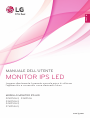 1
1
-
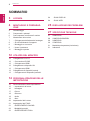 2
2
-
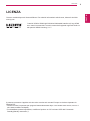 3
3
-
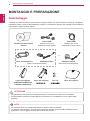 4
4
-
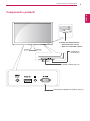 5
5
-
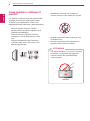 6
6
-
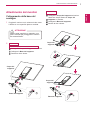 7
7
-
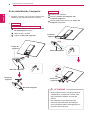 8
8
-
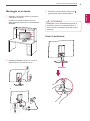 9
9
-
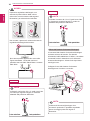 10
10
-
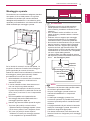 11
11
-
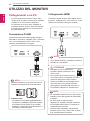 12
12
-
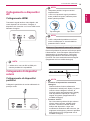 13
13
-
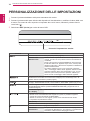 14
14
-
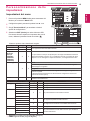 15
15
-
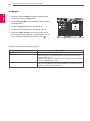 16
16
-
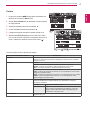 17
17
-
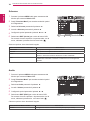 18
18
-
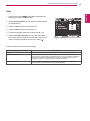 19
19
-
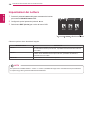 20
20
-
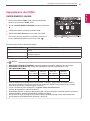 21
21
-
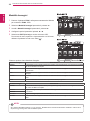 22
22
-
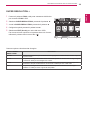 23
23
-
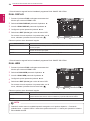 24
24
-
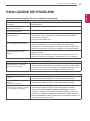 25
25
-
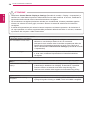 26
26
-
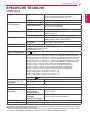 27
27
-
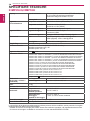 28
28
-
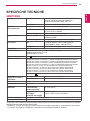 29
29
-
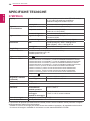 30
30
-
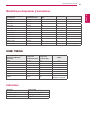 31
31
-
 32
32